使用 Azure Pipelines 從多個分支部署
Azure DevOps Services | Azure DevOps Server 2022 - Azure DevOps Server 2019
成品篩選可以搭配發行觸發程式使用,以從多個分支進行部署。 將成品篩選套用至特定分支,可在符合所有條件時部署到特定階段。
必要條件
用來建立管線的 Git 存放庫。 如果您沒有 ,請使用 pipelines-dotnet-core 範例應用程式。
存放庫的工作組建。
設定發行管線
選取[管線] 底下的 [發行]。 如果這是您的第一個發行管線,請選取 [ 新增管線],否則請選取 [ 建立發行]。
當系統提示您選取範本時,請選取 [ 以空白作業開始 ]。
選取 [新增成品 ],並指定專案、建置管線和預設版本。 完成後,請選取 [新增]。
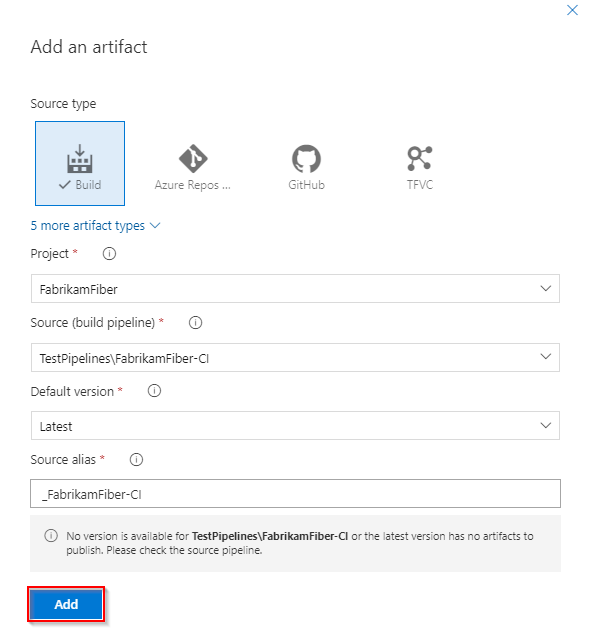
選取 [持續部署觸發程式 ] 圖示,並啟用 持續部署觸發程式 ,以在每次有新的組建可用時建立發行。
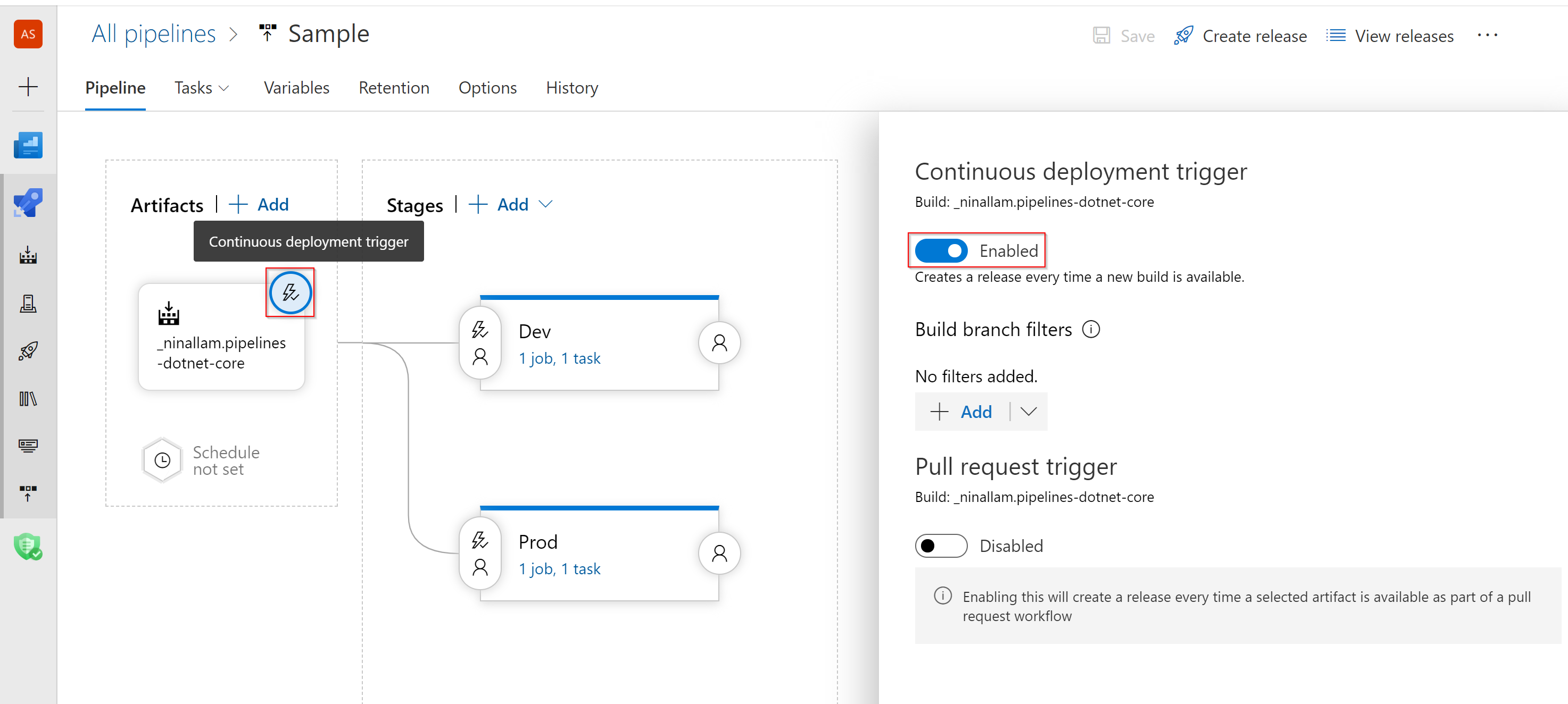
在 [ 階段] 底下,選取階段,並將其重新命名為 Dev。 從開發分支發佈組建成品時,將會觸發此階段。
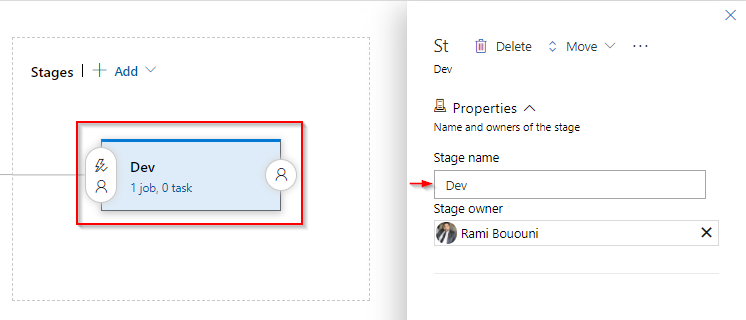
選取開發階段中的 [部署前條件] 圖示,並將部署觸發程式設定為[發行後]以在每次建立新版本時觸發此階段的部署。
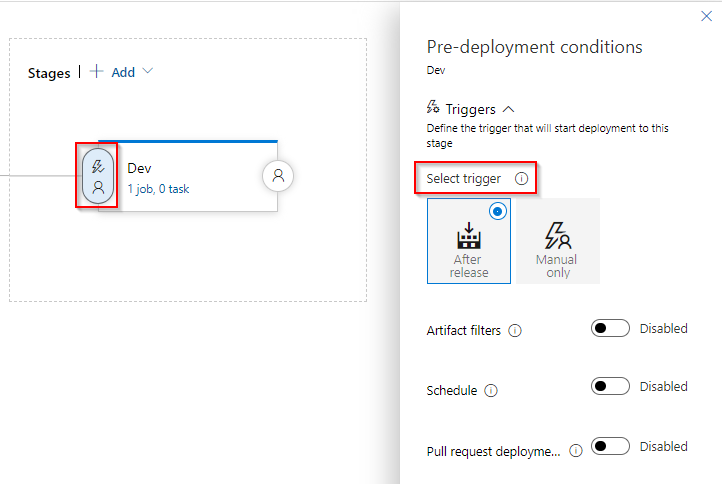
啟用 成品篩選。 選取 [新增] 並指定您的成品和建置分支。
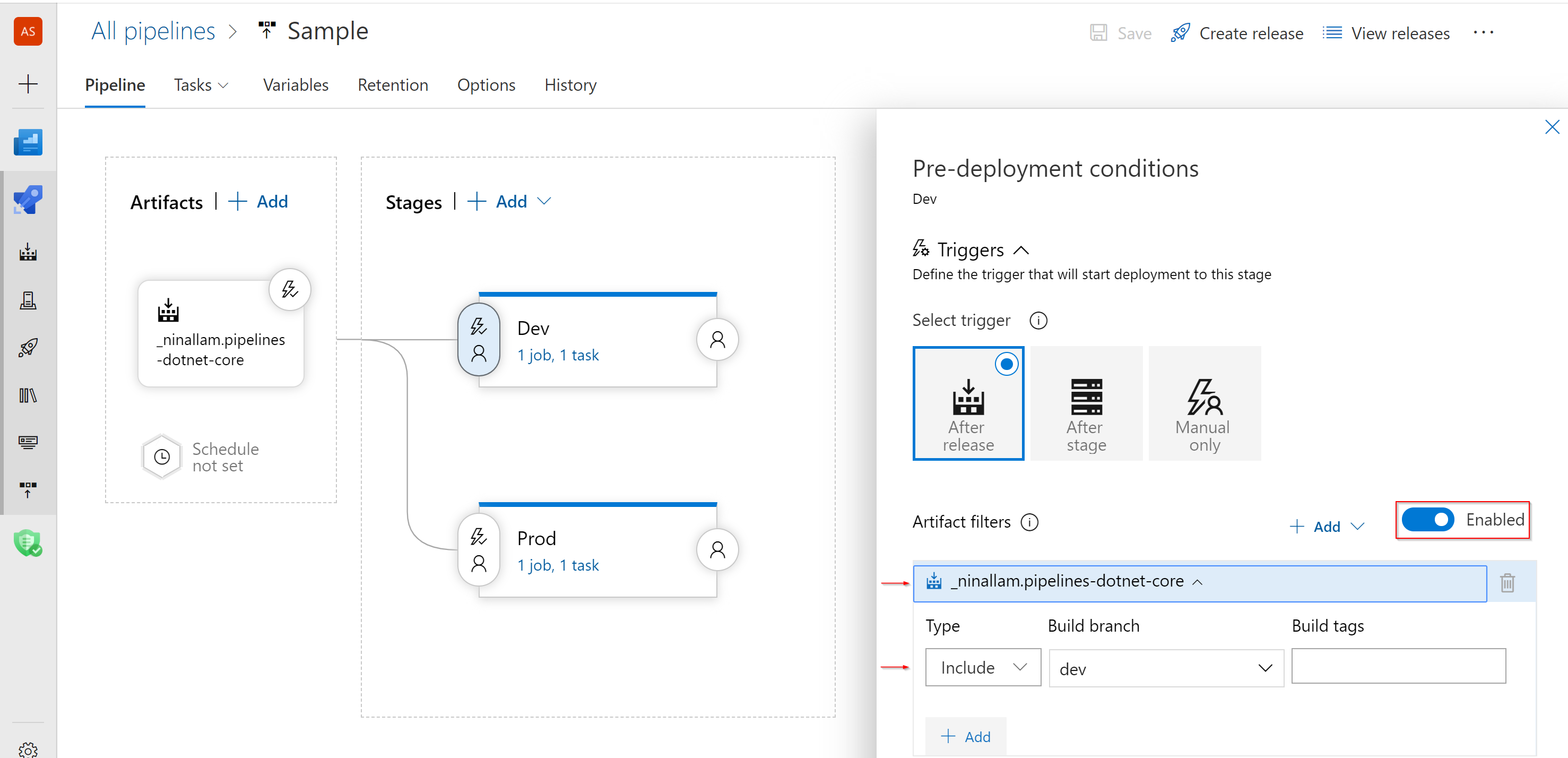
在 [ 階段] 底下,選取 [ 新增 ] 和 [ 新增階段 ] 以新增階段。 當系統提示您選取範本時,請選取 [以空白作業開始 ],然後將階段重新命名為 Prod。從主要分支發佈組建成品時,將會觸發此階段。 重複步驟 6-8,並將此階段的 組建分支 取代為 main。
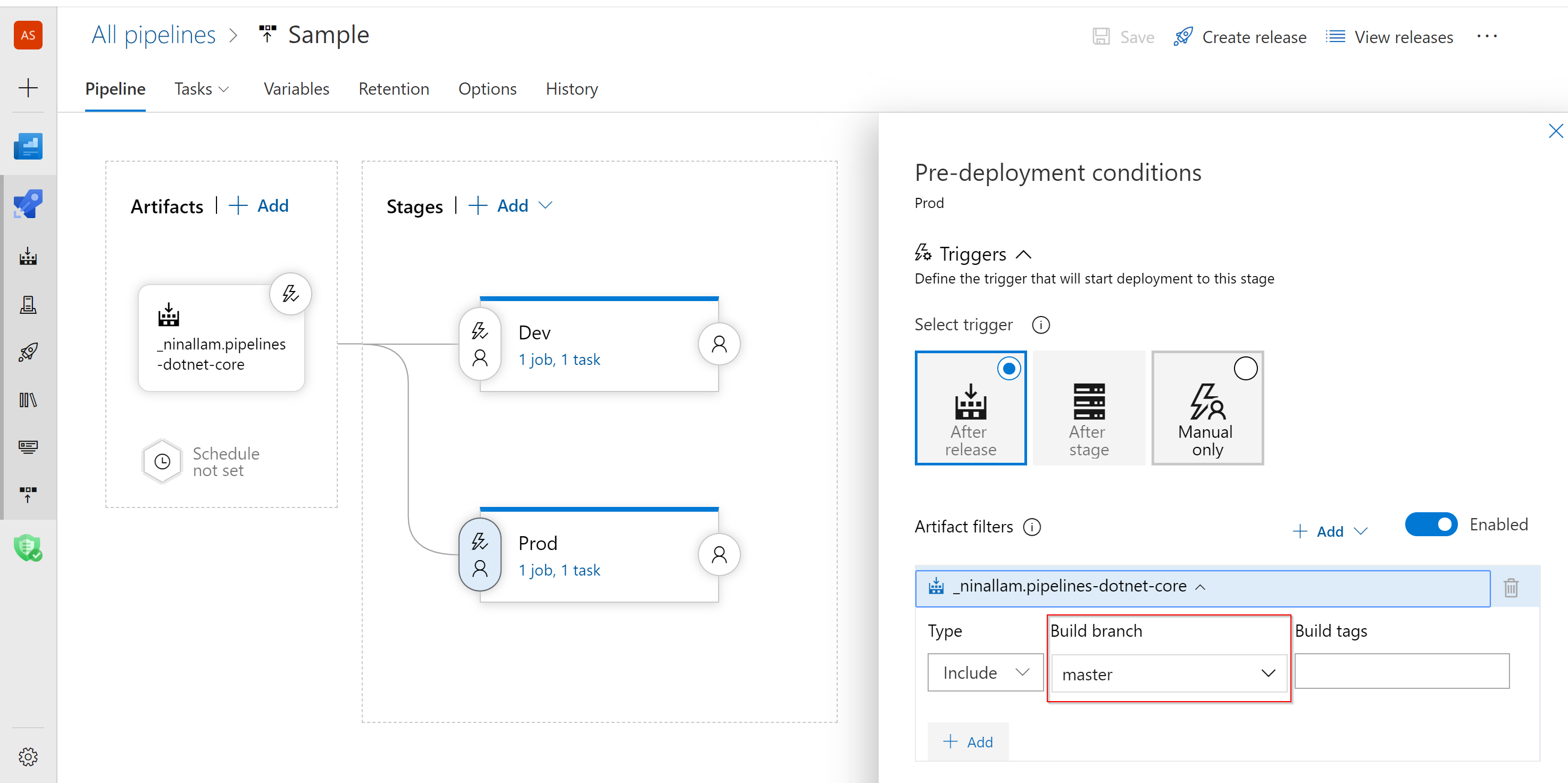
將新增至每個階段,以將所有相關部署工作新增至您的環境。
現在,下次您有成功的組建時,管線會偵測哪一個分支觸發該組建並觸發部署至適當的階段。
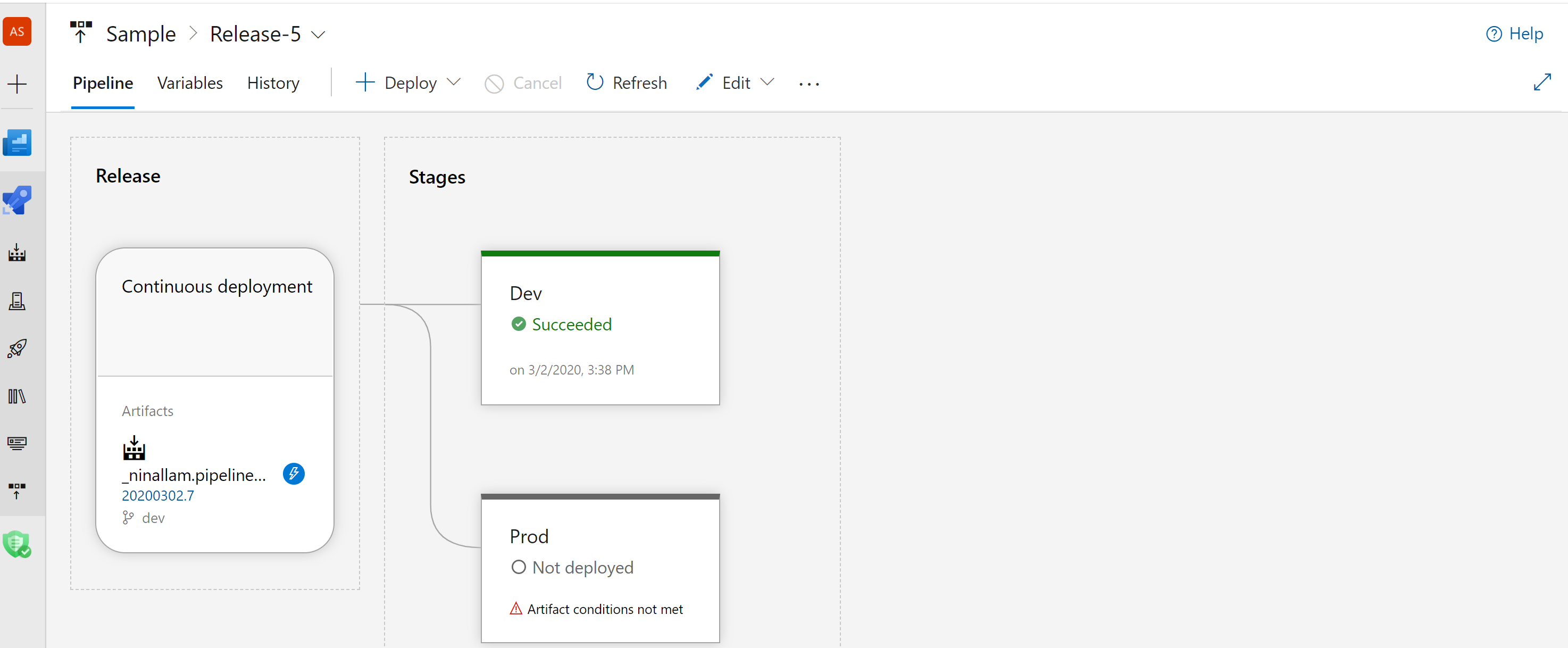
相關文章
意見反應
即將登場:在 2024 年,我們將逐步淘汰 GitHub 問題作為內容的意見反應機制,並將它取代為新的意見反應系統。 如需詳細資訊,請參閱:https://aka.ms/ContentUserFeedback。
提交並檢視相關的意見反應